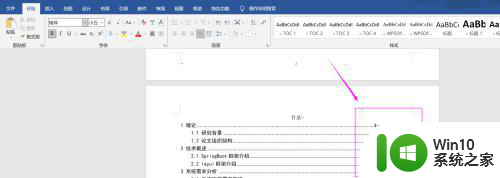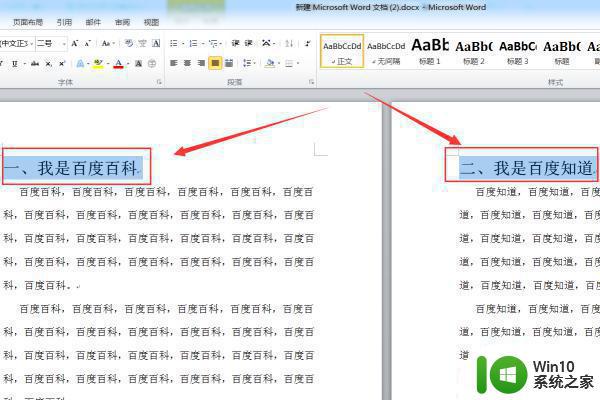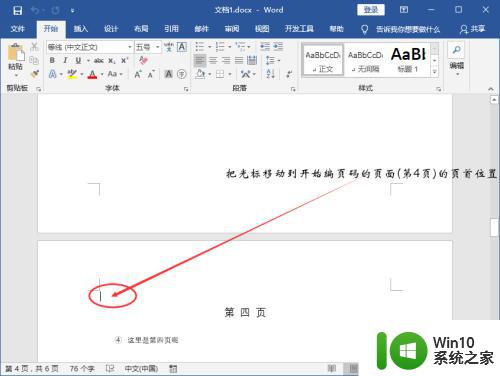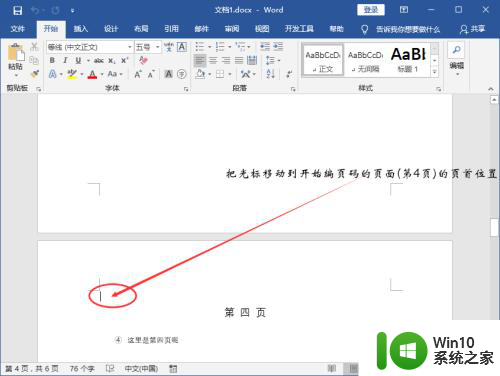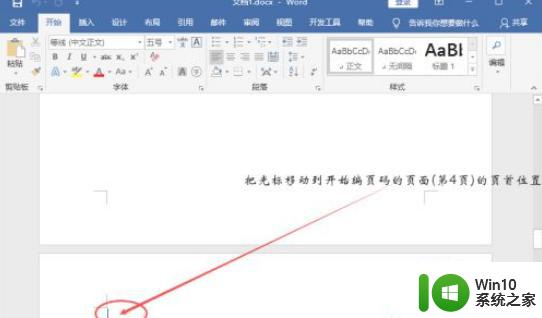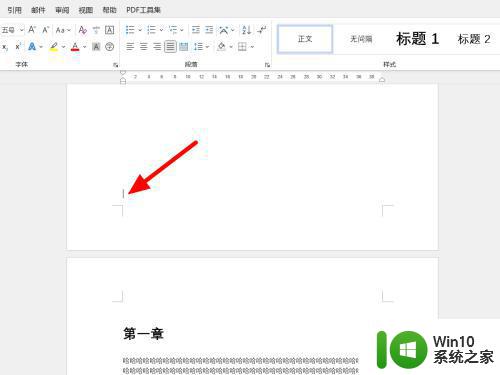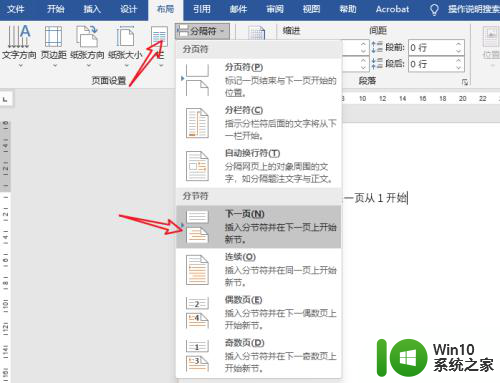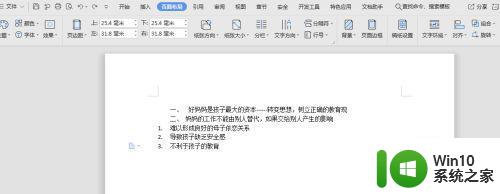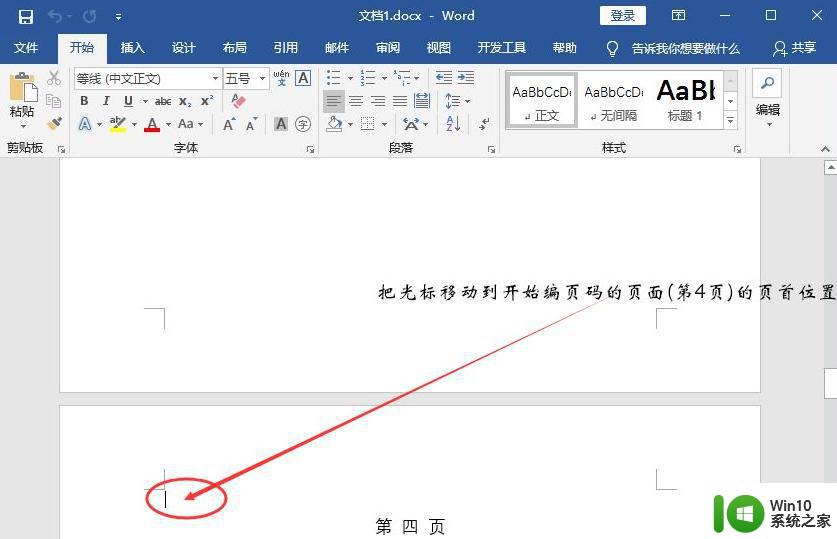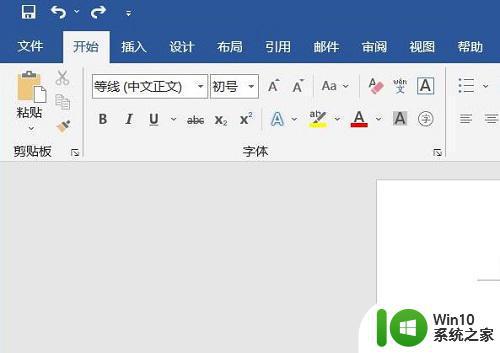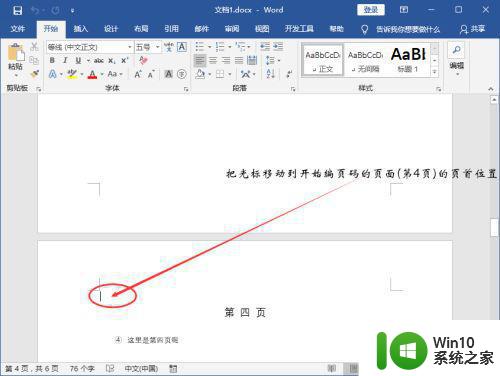设置页码如何从目录以后开始 Word如何给目录后加页码
更新时间:2023-11-29 11:20:25作者:yang
设置页码如何从目录以后开始,在使用Word进行文档编辑时,设置页码从目录以后开始可能是一个常见的需求,在大型文档中,目录往往出现在文档的开头,并且通常不需要页码。为了更好地组织文档并使其更易于阅读,我们希望在目录之后的正文部分添加页码。如何实现这一设置呢?Word提供了简便的方法来给目录后加上页码。通过按照一些简单的步骤,我们可以轻松地将页码引入到目录之后的文档中。接下来让我们一起探索如何实现这一设置。
操作方法:
1.插入页码
在文档目录后面的页面中,点击页尾处打开菜单,选择插入页码选项。
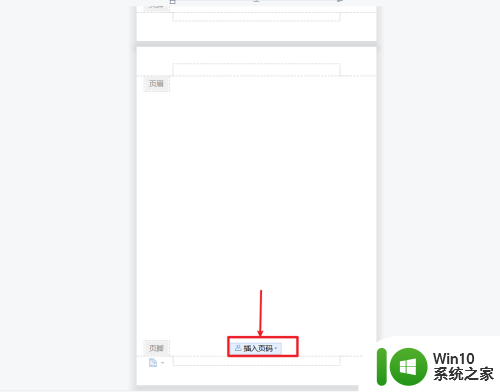
2.设置页码
选择页码样式后,在应用范围中。选择本页及之后选项,点击确定按钮。
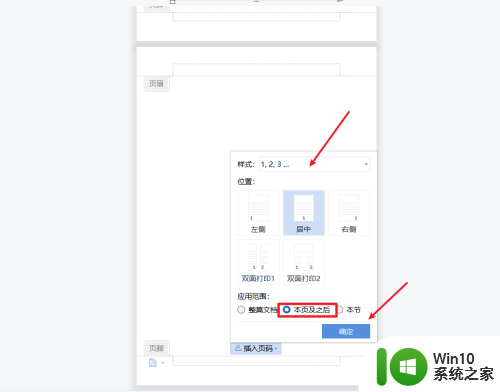
3.添加页码
回到文档中,我们就可以在目录后面中添加页码操作。
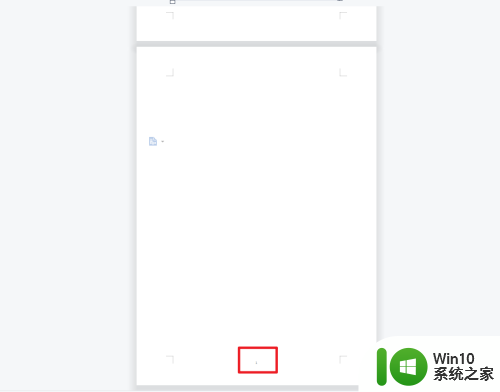
以上是设置页码从目录以后开始的方法,如果你遇到相同的问题,可以参考本文中的步骤进行修复,希望对你有所帮助。